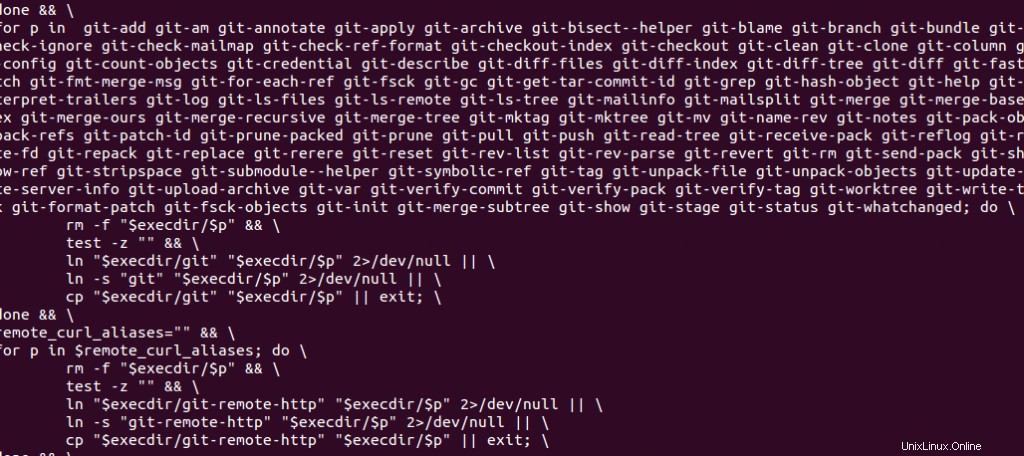Git adalah open source, terdistribusi, sistem kontrol versi yang dirancang untuk menangani setiap jenis proyek dari kecil hingga besar dengan kecepatan dan efisiensi. Mudah dipelajari dan memiliki konsumsi memori yang rendah dengan kinerja kecepatan kilat. Ini melampaui beberapa alat SCM lainnya seperti Subversion, CVS, Perforce, dan ClearCase dengan fitur-fitur seperti percabangan lokal yang murah, area staging yang nyaman, dan banyak alur kerja.
Selain itu, Git 2.9.0 memiliki berbagai fitur dan perbaikan bug dibandingkan dengan versi lainnya, beberapa fitur lanjutan dari Git 2.9 yang membuatnya menonjol dari versi sebelumnya adalah sebagai berikut:
- Submodul yang lebih cepat dan lebih fleksibel:Ini memberikan dukungan untuk mengkloning dan memperbarui submodul secara paralel.
- Penggunaan perbedaan yang indah:Ini menambahkan heuristik eksperimental baru untuk penanganan perbedaan.
- Menguji komit dengan rebase interaktif Git
Keuntungan GIT dibandingkan alat SCM lainnya
- Percabangan dan Penggabungan
- Kecil dan Cepat
- Didistribusikan
- Jaminan Data
- Area Pementasan
- Gratis dan sumber terbuka
Pada artikel ini, saya akan mendemonstrasikan cara menginstal versi Git terbaru di server Ubuntu 16.04. Mari kita mulai dengan langkah-langkah penginstalan.
Menginstal Git
Di server Ubuntu, kita dapat menginstal paket Git dari repositorinya hanya dengan menjalankan perintah ini.
root@ubuntu:~# apt-get update
root@ubuntu:~# apt-get install gitTetapi tidak wajib kita mendapatkan paket rilis Git terbaru dengan menginstal cara ini. Dalam kasus seperti itu, kami lebih suka menginstal Git dengan mengunduh dari paket sumbernya. Kami dapat mengunduh paket rilis Git kami di sini.
Saya akan menjelaskan langkah-langkah tentang cara menginstal versi Git 2.9.0 terbaru di sistem saya.
Unduh file Git
Langkah 1:Unduh paket Git 2.9 dari tautan unduhan di atas
root@ubuntu:~# wget https://github.com/git/git/archive/v2.9.0.zip
root@ubuntu:~# unzip v2.9.0.zipInstal modul unzip jika tidak ada di server dengan menjalankan perintah ini "apt install unzip ".
Konfigurasikan dan Bangun
Langkah 2:Pindah ke folder Git yang diekstrak dan mulai konfigurasi. Pertama, kita perlu membuat konfigurasi dan membangun paket Git. Agar bagian konfigurasi berfungsi, kita perlu menginstal autoconf di server kita.
root@ubuntu:~/git-2.9.0# apt-get install autoconf
root@ubuntu:~/git-2.9.0# make configure
GEN configure
root@ubuntu:~/git-2.9.0# ./configure --prefix=/usr/localSetelah menginstal autoconf, kita dapat membuat file konfigurasi untuk Git dan mulai mengkonfigurasi menggunakan perintah di atas.
Tetapi selama waktu konfigurasi, jika Anda menemukan kesalahan serupa, silakan instal paket berikut.
Error:
configure: error: in `/root/git-2.9.0':
configure: error: no acceptable C compiler found in $PATH
See `config.log' for more details
Fix:
root@ubuntu:~/git-2.9.0# apt-get install gccAnda dapat menginstal paket gcc untuk mengaktifkan compiler C di server Anda dan menyelesaikan bagian konfigurasi dengan lancar seperti ini.
root@ubuntu:~/git-2.9.0# ./configure --prefix=/usr/local
checking for BSD sysctl... no
checking for POSIX Threads with ''... no
checking for POSIX Threads with '-mt'... no
checking for POSIX Threads with '-pthread'... yes
configure: creating ./config.status
config.status: creating config.mak.autogen
config.status: executing config.mak.autogen commandsLangkah kita selanjutnya adalah membangun paket Git. Kita masih dapat membangun paket dengan menjalankan perintah make ini.
root@ubuntu:~/git-2.9.0# make prefix=/usr/local
PS : At times, you may come across some errors while running this, due to some missing packages.
Errors:
root@ubuntu:~/git-2.9.0# make prefix=/usr/local
CC credential-store.o
In file included from credential-store.c:1:0:
cache.h:40:18: fatal error: zlib.h: No such file or directory
compilation terminated.
Makefile:1935: recipe for target 'credential-store.o' failed
make: *** [credential-store.o] Error 1
/bin/sh: 1: msgfmt: not found
Makefile:2094: recipe for target 'po/build/locale/pt_PT/LC_MESSAGES/git.mo' failed
make: *** [po/build/locale/pt_PT/LC_MESSAGES/git.mo] Error 127Untuk memperbaiki kesalahan ini, Anda dapat menginstal paket-paket berikut yang dibutuhkan oleh Git.
apt-get install zlib1g-dev
apt-get install tcl-dev
apt-get install libssl-dev
apt-get install gettextSetelah memperbaiki kesalahan ini, Anda dapat menjalankan kembali make . ini perintah untuk menyelesaikan proses pembuatan.
root@ubuntu:~/git-2.9.0# make prefix=/usr/local root@ubuntu:~/git-2.9.0# make prefix=/usr/local install
Sekarang kita dapat mengkonfirmasi instalasi Git kita. Anda dapat mengatur variabel lingkungan untuk mengambil pustaka Git dari /usr/local dengan menjalankan ldconfig.
root@ubuntu:~# git version
git version 2.9.0Pengaturan Git
Git hadir dengan alat yang disebut git config yang memungkinkan Anda mendapatkan dan mengatur variabel konfigurasi yang mengontrol semua aspek cara kerja Git. Variabel-variabel ini dapat disimpan di tiga tempat berbeda:
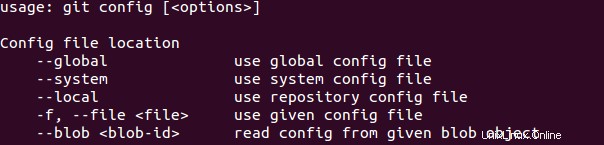
/etc/gitconfig file :File ini berisi nilai untuk setiap pengguna di sistem dan semua repositori mereka.
git config --system :Opsi ini akan membaca dan menulis dari file ini secara khusus.
~/.gitconfig atau ~/.config/git/config file :File ini khusus untuk setiap pengguna.
git config --global :Opsi ini akan membaca dan menulis dari file ini secara khusus.
.git/config :file config di direktori Git dari repositori apa pun yang sedang Anda gunakan. File ini khusus untuk repositori tunggal itu.
git config --local :Opsi ini akan membaca dan menulis dari file ini secara khusus.
Membuat Identitas Anda
Hal pertama yang perlu Anda lakukan setelah Instalasi Git adalah menandai identitas Anda. Anda perlu mengatur nama pengguna dan alamat email Anda. Ini penting mengapa karena Git commit menggunakan informasi ini dan informasi ini melekat secara permanen ke dalam commit yang Anda buat.
root@ubuntu:~# git config --global user.name "Saheetha Shameer"
root@ubuntu:~# git config --global user.email [email protected]Memeriksa pengaturan Git Anda
Anda dapat memeriksa pengaturan Git Anda saat ini dengan menggunakan perintah git config --list. Ini akan mencantumkan semua pengaturan Git.
root@ubuntu:~# git config --list
user.name=Saheetha Shameer
[email protected]Anda juga dapat memeriksa status dengan mengetikkan nilai kunci tertentu seperti ini
root@ubuntu:~# git config user.name
Saheetha ShameerPerintah Git
Anda bisa mendapatkan lebih banyak tentang perintah Git dengan menjalankan git help memerintah. Berikut adalah beberapa perintah Git yang umum dan penggunaannya.
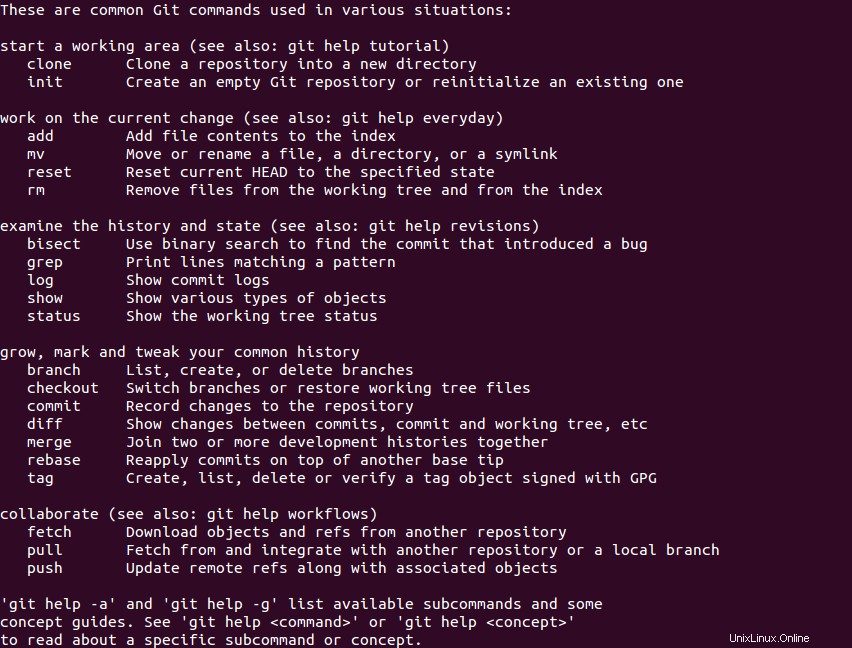
Anda bisa mendapatkan halaman Manual Git dengan menjalankan perintah ini git help config.
Membuat dan Mengelola Repositori Git
Pertama-tama, mari kita lihat bagaimana Anda bisa membuat repositori Git. Anda dapat menjalankan perintah ini untuk membuat repositori git Anda di folder yang ada. Saya membuat folder bernama gitdemo dan memulai perintah git init untuk membuat repositori saya.
root@ubuntu:~# mkdir gitdemo
root@ubuntu:~# cd gitdemo/
root@ubuntu:~/gitdemo#
root@ubuntu:~/gitdemo# git init
Initialized empty Git repository in /root/gitdemo/.git/Setelah menjalankan perintah ini, Anda dapat melihatnya membuat folder bernama .git. Di sinilah git menyimpan semuanya termasuk set perubahan, cabang dll. Mari kita lihat struktur folder ini.
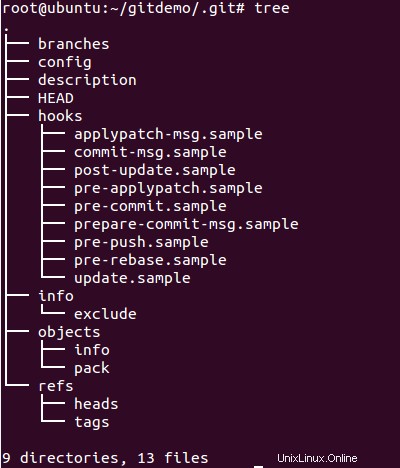
Anda dapat menghapus folder ini kapan saja untuk menghancurkan repositori Anda. Singkatnya, ini berarti git menggunakan pengaturan basis file lokal di mana Anda dapat mengambil cadangan manual folder ini untuk menyimpan atau melakukan ke repositori jarak jauh atau bahkan mengirim file cadangan ini ke teman Anda, untuk memberi mereka akses langsung ke repositori Anda dengan git diinstal dalam sistem mereka.
Saat ini, kami tidak memiliki apa pun untuk diletakkan di bawah kontrol versi, jadi mari buat file dan periksa status git.
root@ubuntu:~/gitdemo# touch testrepo.txt
root@ubuntu:~/gitdemo# git status
On branch master
Initial commit
Untracked files:
(use "git add <file>..." to include in what will be committed)
testrepo.txt
nothing added to commit but untracked files present (use "git add" to track)
Meskipun file testrepo.txt ada, itu belum dilacak oleh Git. Status Git memberi tahu kita bahwa file kita tidak terlacak. Kita perlu memperbaikinya dengan perintah git add
root@ubuntu:~/gitdemo# git add testrepo.txt
root@ubuntu:~/gitdemo# git status
On branch master
Initial commit
Changes to be committed:
(use "git rm --cached <file>..." to unstage)
new file: testrepo.txtSekarang status git kami menunjukkan bahwa file pengujian kami siap untuk dikomit. Ini disebut Pementasan. Kami telah membuat file ini untuk dikomit.
Sebelum melakukan repo, kita perlu memulai perintah git add untuk memperbarui semua perubahan. Misalnya, jika kami memodifikasi apa pun di file pengujian kami, itu tidak akan menambahkan perubahan pada komit sampai kami menjalankan git add ini perintah lagi. Status Git akan membantu Anda mengidentifikasi modifikasi.
root@ubuntu:~/gitdemo# git status
On branch master
Initial commit
Changes to be committed:
(use "git rm --cached <file>..." to unstage)
new file: testrepo.txt
Changes not staged for commit:
(use "git add <file>..." to update what will be committed)
(use "git checkout -- <file>..." to discard changes in working directory)
modified: testrepo.txtOleh karena itu, kita perlu menjalankan perintah git add untuk melakukan perubahan ini.
root@ubuntu:~/gitdemo# git add testrepo.txt
root@ubuntu:~/gitdemo# git status
On branch master
Initial commit
Changes to be committed:
(use "git rm --cached <file>..." to unstage)
new file: testrepo.txtSetelah kami melakukan perubahan, kami siap untuk mengkomitnya ke repositori kami. Anda dapat menggunakan git commit perintah untuk itu. Dengan menjalankan perintah ini "git commit testrepo.txt", itu akan menampilkan jendela vim, di mana Anda perlu mengetikkan "Initial commit" di bagian atas layar dan simpan untuk keluar.
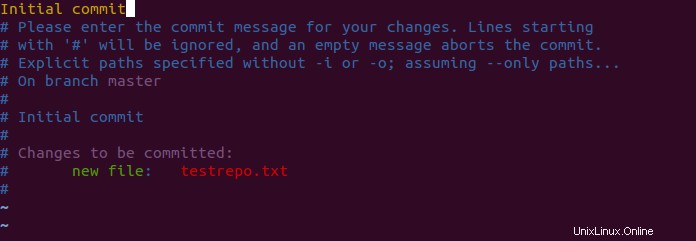
root@ubuntu:~/gitdemo# git commit testrepo.txt
[master (root-commit) 2b3f303] Initial commit
1 file changed, 2 insertions(+)
create mode 100644 testrepo.txt
PS : you can even use git commit -m "changes" insteadJika kita menjalankan status git lagi, kita dapat melihat bahwa tidak ada lagi perubahan yang tertunda yang berarti semuanya telah dikomit ke repositori kita.
root@ubuntu:~/gitdemo# git status
On branch master
nothing to commit, working directory cleanKita bisa mendapatkan detail histori komit dengan menjalankan git log, yang akan memberikan detailnya seperti penulis, waktu, tanggal, catatan komit, dll.
root@ubuntu:~/gitdemo# git log
commit 2b3f30387f3b7417acbbc5287132df7441aa0881
Author: Saheetha Shameer <[email protected]>
Date: Thu Jul 14 08:02:52 2016 +0000
Initial commitAnda bisa mendapatkan lebih banyak informasi tentang git log dengan merujuk manualnya dengan perintah man git log. Saya harap artikel ini informatif dan bermanfaat untuk Anda. Terima kasih telah membaca ini. Semoga Harimu Menyenangkan!